亲爱的电脑使用者们,是不是有时候看着电脑屏幕上的小字儿,感觉眼睛都要累成“熊猫”啦?别急,今天就来教你们几招轻松调整电脑字体大小的绝招,让你的阅读体验瞬间升级,眼睛也得到解放哦!
一、系统设置,一招搞定全局字体大小
1. Win键召唤设置大法:首先,你需要在电脑屏幕左下角找到那个熟悉的Win键,轻轻一点,召唤出那个神奇的设置菜单。
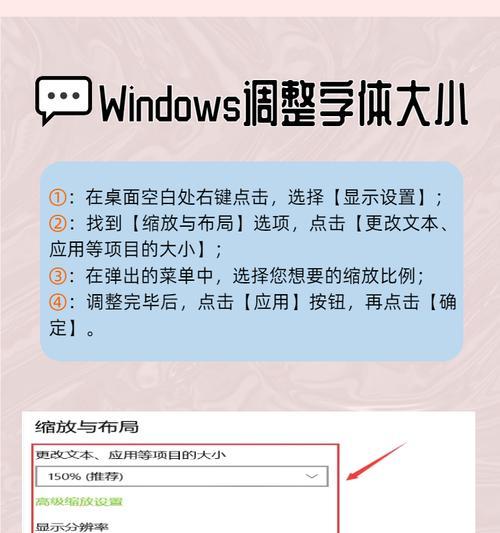
2. 输入“字体”关键词:在设置菜单里,输入“字体”这两个关键字,系统就会自动帮你找到相关的设置选项。
3. 调整滑块,大小随心所欲:在弹出的菜单里,你会看到一个“放大文本大小”的选项,旁边有一个滑块。把滑块往右拉,字体就变大啦;往左拉,字体就变小。调整到你满意的大小后,别忘了点击“应用”哦!
二、显示设置,精细调整字体大小
1. 右键点击桌面,显示设置来啦:如果你想要更精细地调整字体大小,可以右键点击电脑桌面,选择“显示设置”。
2. 找到“文本大小”选项:在显示设置菜单里,找到“文本大小”这个选项,它就在屏幕分辨率下面。
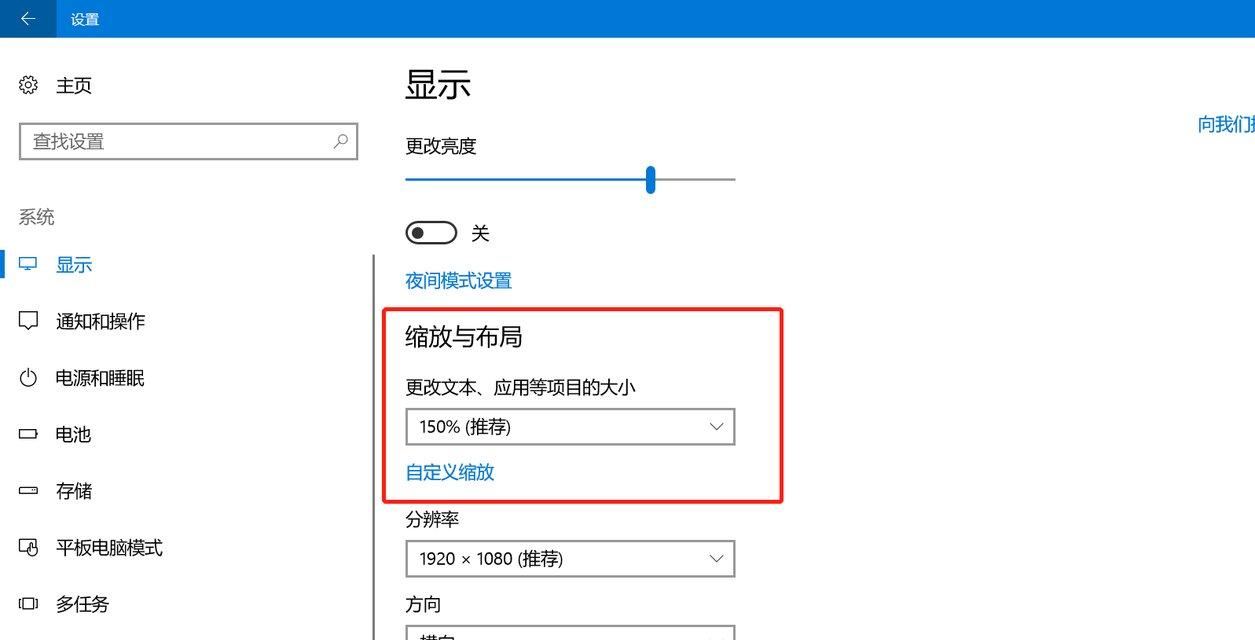
3. 选择合适的字体大小:在这里,你可以看到几个预设的字体大小选项,比如100%、125%、150%等。选择一个你觉得最舒服的百分比,然后点击“应用”。
三、快捷键大法,轻松调整字体大小
1. Ctrl 加号键,字体变大:如果你正在浏览网页或者阅读文档,想要快速放大字体,可以按住Ctrl键,然后按一下加号键。
2. Ctrl 减号键,字体变小:相反,如果你觉得字体太大,想要缩小字体,可以按住Ctrl键,然后按一下减号键。
3. Ctrl 0,恢复默认字体大小:如果你调整了字体大小,又想恢复到默认设置,可以按住Ctrl键,然后按一下数字0。
四、鼠标滚轮,轻松调整字体大小
1. 按住Ctrl键,滚动鼠标滚轮:如果你正在使用鼠标,也可以通过鼠标滚轮来调整字体大小。首先,按住Ctrl键,然后滚动鼠标滚轮。向前滚动,字体变大;向后滚动,字体变小。
2. Ctrl 0,恢复默认字体大小:同样,如果你调整了字体大小,又想恢复到默认设置,可以按住Ctrl键,然后按一下数字0。
五、应用程序内部调整,个性化你的字体大小
1. 打开应用程序,找到字体设置:有些应用程序也提供了字体大小的调整功能。比如,在Microsoft Word中,你可以点击“文件”菜单,然后选择“选项”,在弹出的菜单中找到“高级”选项卡,然后调整“字体大小”。
2. 选择合适的字体大小:在这里,你可以选择一个合适的字体大小,然后点击“确定”保存设置。
亲爱的电脑使用者们,以上就是调整电脑字体大小的几种方法。希望这些小技巧能够帮助你轻松调整字体大小,让你的电脑使用体验更加舒适哦!记得,调整字体大小只是第一步,保护好自己的眼睛才是最重要的哦!

























